Сега, когато Ubuntu 18.04 LTS излиза официално, може да искате да надстроите текущата си инсталация на Ubuntu до Bionic Beaver. В тази статия ще ви представим ръководства, които ще ви позволят да надстроите Ubuntu 16.04, 16.10, 17.04 и 17.10 до Ubuntu 18.04. Актуализацията все още не е прокарана през актуализацията на софтуера.
Обикновено отнема около седмица или две, за да се разпространи известието за надграждане през цели източници на хранилището. Ако можете да изчакате дотогава, изглежда, че сте много търпелив и това е страхотно нещо. Но като мен, ако не можете да чакате толкова дълго, има начин да принудите надстройката от командния ред.
Надстройте до Ubuntu 18.04 LTS "Бионичен бобър"
Метод 1: GUI начин
Ако предпочитате GUI начин да правите нещата, можете да опитате да надстроите до Ubuntu 18.04 от Актуализация на софтуера.
Стъпка 1) Щракнете върху „Дейности“ и след това стартирайте „Актуализация на софтуера“.
Стъпка 2) В раздела „Актуализации“ се уверете, че сте избрали „За всяка нова версия“ или „ЗА версии за дългосрочна поддръжка“. Щракнете върху „Затвори“.

Стъпка 3) Ако нещо се промени, то ще се попълни и ще ви подкани да актуализирате остарялата информация. Продължете напред и кликнете върху „Да“.
Стъпка 4) Стартирайте още веднъж Update Manager. Ако надстройката е разпространена в официалния източник на хранилището, трябва да видите известие, което ще ви каже, че е налична нова дистрибуция.
Стъпка 5) Щракнете върху „Надстройка“.

Стъпка 6) Продължете с инструкциите на екрана, за да завършите надстройката. След като инсталацията приключи, ще ви помоли да рестартирате компютъра за Linux Kernel 4.15, за да влезе в сила.


Ако не виждате известието, не се притеснявайте, надстройката все още не е разпространена във всички източници. Можете да опитате някой друг ден. Или можете да надстроите сега от терминала по начин на командния ред.
Как да принудите надстройка до Ubuntu 18.04 сега?
Стъпка 1) Стартирайте „Терминал“.
Стъпка 2) Въведете следните команди една по една и натиснете enter.
sudo apt актуализация sudo apt ъпгрейд sudo apt dist-upgrade
Виждате ли съобщение, че са налични нови пакети Bionic? Ако да, продължете да следвате инструкциите на терминала. Ще трябва да въведете паролата за корен и 'y', когато бъдете подканени.
Стъпка 3) От друга страна, ако видите, че няма налични нови пакети, въведете тази команда:
sudo do-release-upgrade -d
Стъпка 4) Този път трябва да се нуждаете от уведомяване за наличността на пакета Bionic, както е показано по-долу:
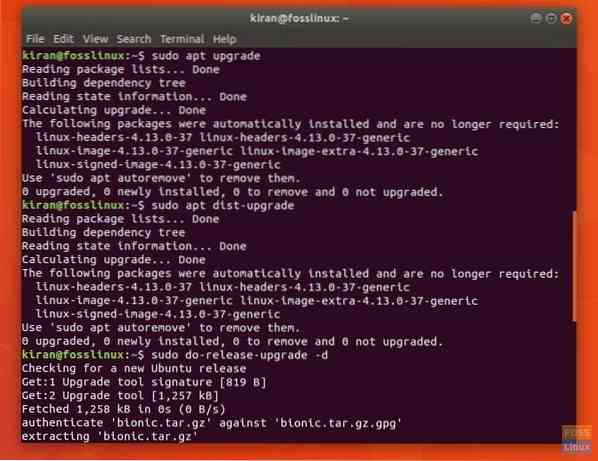
Стъпка 5) Натиснете клавиша Enter, когато поиска да потвърдите „Изключени източници на трети страни“.
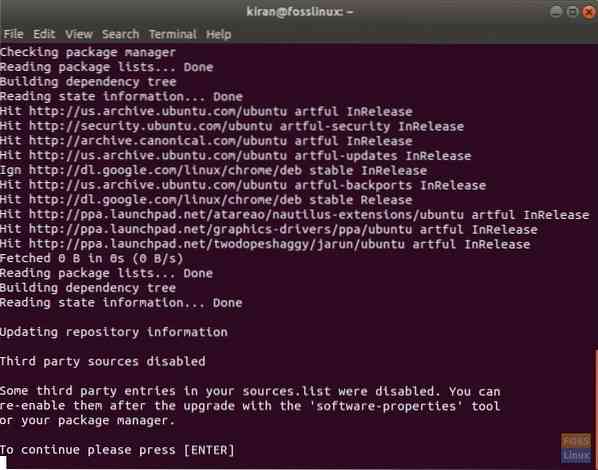
Стъпка 6) На следващия екран ще видите общото резюме на това, което ще се случи по-нататък. Това е стъпката, от която няма връщане назад. Затова се уверете, че сте готови. Ако надграждате лаптопа си, проверете дали имате достатъчно сок от батерията или просто го включете в захранването.
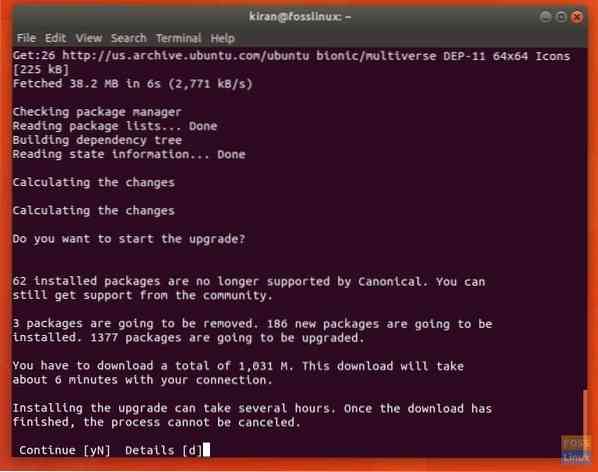
Стъпка 7) Въведете 'y', когато видите подкана за премахване на остарели пакети. Това ще освободи малко дисково пространство.
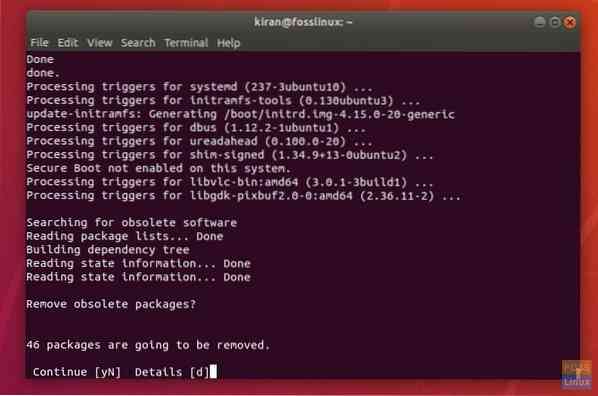
Стъпка 8) Накрая въведете „y“ и натиснете enter, за да позволите на компютъра да се рестартира, за да влезе в сила Bionic Beaver.
Насладете се на чисто новия си Bionic Beaver и неговите нови функции! Ако всичко е минало добре, трябва да видите чисто новия Ubuntu 18.04 екран за добре дошли.
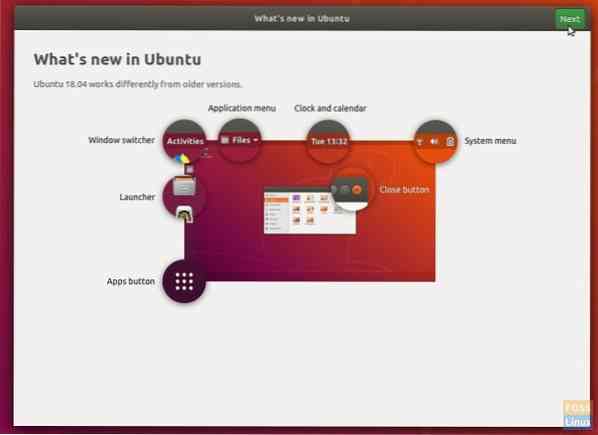
 Phenquestions
Phenquestions



